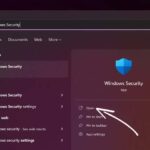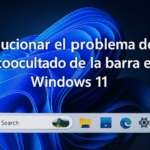Как увеличить скорость загрузки на uTorrent: 7 надежных приемов! 🚀
В последнее время многие пользователи пишут нам с вопросом, как увеличить скорость загрузки на uTorrentВ этой статье мы поделимся некоторыми из лучших методов. 🚀
Эти советы применимы к любому другому торрент-клиенту для операционных систем Windows.
Увеличить скорость загрузки uTorrent
1. Откройте uTorrent-клиент на вашем компьютере. Теперь, в верхней панели, выберите Параметры а потом Предпочтения.


2. В окне настроек выберите Хвосты и измените Максимальное количество активных загрузок на 1.


3. Теперь нажмите на вкладку Связь и убедитесь, что Сопоставление портов UPnP включено.


4. Затем нажмите на БитТоррент, что позволяет Шифрование исходящего протокола.


5. Теперь перейдите к Пропускная способность, установите максимальный лимит загрузки на 1 и нажмите Применять.


6. Вам нужно добавить трекеры вручную. Опция добавления трекеров находится под торрент-файлом, который вы скачиваете. Щелкните правой кнопкой мыши по торренту, который вы скачиваете, и выберите Свойства. На вкладке Общий, найдите опцию трекеры.
Ниже мы привели список трекеров, которые вам следует ввести в поле. ТрекерыuTorrent автоматически игнорирует дубликаты. Как мы знаем, чем больше трекеров, тем выше скорость. Так что попробуйте добавить эти трекеры. Вот список:


udp://tracker.openbittorrent.com:80 udp://tracker.leechers-paradise.org:6969 udp://tracker.coppersurfer.tk:6969 udp://glotorrents.pw:6969 udp://tracker.opentrackr.org:1337 http://tracker2.istole.it:60500/announce udp://tracker.trackerfix.com:80/announce udp://www.eddie4.nl:6969/announce udp://tracker.leechers-paradise.org:6969 http://retracker.kld.ru:2710/announce http://9.rarbg.com:2710/announce http://bt.careland.com.cn:6969/announce http://explodie.org:6969/announce http://mgtracker.org:2710/announce http://tracker.best-torrents.net:6969/announce http://tracker.tfile.me/announce http://tracker.torrenty.org:6969/announce http://tracker1.wasabii.com.tw:6969/announce udp://9.rarbg.me:2710/announce udp://tracker.btzoo.eu:80/announce http://pow7.com/announce http://tracker.novalayer.org:6969/announce http://193.107.16.156:2710/announce http://cpleft.com:2710/announce udp://tracker.ccc.de:80/announce udp://fr33dom.h33t.com:3310/announce udp://tracker.openbittorrent.com:80/announce udp://tracker.publicbt.com:80/announce
7. Вы можете попробовать изменить расширенные настройки. Для этого перейдите в Параметры и нажмите на предпочтения. Теперь найдите вкладку «Дополнительно», где вам следует искать bt.скорость_подключения; значение по умолчанию будет 25; вам нужно увеличьте значение до 80.


8. Теперь найдите вариант net.max_halfopen и устанавливает значение 100и примените настройки.


Отключите рекламу uTorrent, чтобы увеличить скорость
Если вы уже некоторое время пользуетесь клиентом uTorrent, вы уже знаете, что это программа с рекламой. Реклама не портит впечатления от торрентов, но она замедляет скорость загрузки и выгрузки. Вот как ее отключить.
1. Откройте клиент uTorrent и перейдите в Параметры > Настройки.


2. В разделе «Настройки» нажмите Передовой.


3. Теперь вам нужно найти эти два варианта –
предложения.left_rail_offer_enabled предложения.sponsored_torrent_offer_enabled


4. Измените значение обоих элементов на ЛОЖЬ. Дважды щелкните параметры, чтобы изменить значение.


5. Нажмите кнопку ХОРОШО и перезапустите торрент-клиент.
Установите высокий приоритет uTorrent
Если вы используете интернет во время загрузки файлов с uTorrent, установка высокого приоритета uTorrent будет иметь значительную выгоду. Вот что вам следует сделать.


- Откройте диспетчер задач и перейдите на вкладку Подробности.
- Найдите uTorrent.exe и щелкните по нему правой кнопкой мыши.
- В контекстном меню выберите Установить приоритет > Высокий.
После внесения изменений проверьте, улучшилась ли скорость загрузки uTorrent. 📈
Закрыть фоновые приложения и процессы
Некоторые программы, работающие в фоновом режиме, используют интернет, что может замедлить скорость загрузки uTorrent. Хорошим примером является приложение Spotify, которое используется для потоковой передачи музыки.
Даже когда вы не используете такие приложения, некоторые из их процессов продолжают работать в фоновом режиме и потреблять интернет.
Итак, если скорость загрузки через uTorrent по-прежнему не улучшилась, попробуйте закрыть эти фоновые приложения, особенно те, чья работа зависит от Интернета.
Основные вещи, которые следует иметь в виду
Здесь мы делимся советами, как значительно улучшить скорость загрузки на uTorrent. Мы не будем вдаваться в подробности, потому что это основные советы, которым должен следовать каждый пользователь торрента.
- Измените DNS-серверы на компьютерах Windows, чтобы увеличить скорость интернета.
- Перед загрузкой файлов с помощью uTorrent обязательно остановите все загрузки в браузере.
- Всегда выбирайте торрент-файл с наибольшим количеством сидов и пиров.
- Для достижения максимальной скорости загрузки вы можете использовать легкий торрент-клиент без рекламы, например Vuze.
Другие способы увеличения скорости торрента
Если вы хотите скачивать торренты на более высокой скорости, рекомендуется выбрать облегченный торрент-клиент.
uTorrent — отличный торрент-клиент, и вы можете сделать его более ресурсосберегающим, удалив рекламу. Однако, если вы ищете более простое решение, лучше использовать легкий торрент-клиент.
Clientes torrent ligeros como qBittorrent y Frostwire ofrecen una velocidad de descarga más rápida al eliminar los anuncios. Para 🚫 Блокировка рекламы в uTorrent и BitTorrent Мгновенно улучшите свою скорость. Быстрые загрузки без рекламы! ⚡📥
Надеюсь, эта статья вам помогла! 🌟 Поделитесь ею с друзьями. Если вы внимательно следовали инструкциям, вы заметите улучшение скорости загрузки и выгрузки торрентов. Если у вас есть вопросы, дайте нам знать в поле для комментариев ниже.